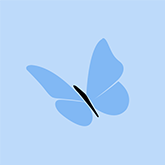KIS专业版V14.1注册指引(二)--多套产品注册激活
1人赞赏了该文章
5,630次浏览
编辑于2017年01月05日 16:06:52
购买多套KIS产品进行注册激活,分以下几种情况:一、同一公司购买多套KIS产品注册激活 同一个公司购买多套KIS产品,例如两套KIS专业版V14.1、或一套KIS专业版V14.1和一套迷你版V11.0等,因相同公司名称仅能认证通过一次,因此必须通过同一金蝶云账号在同一个企业组织下绑定多套产品的方式来处理。1、同一个金蝶云账号管理同一公司的多套产品举例说明:A公司购买两套KIS专业版V14.1,使用A公司老板的手机号136XXXX1234管理这两套产品,操作具体步骤如下:1)完成第一套产品注册 安装专业版V14.1,使用手机号136XXXX1234注册金蝶云账号,完成第一套专业版V14.1的注册激活工作。2)完成企业认证 进行A公司的企业认证工作,进行企业认证时务必确认A公司下已存在第一套已激活的KIS专业版V14.1。参照单套产品注册激活指引及企业认证:https://vip.kingdee.com/article/430920039541637603)添加第二套产品实例 使用A公司的金蝶云账号136XXXX1234,登录企业云平台(http://qy.kingdee.com/),进入A公司; 单击“试用产品”,添加第二套产品KIS专业版V14.1(需要先认证,才能设置哦),添加完成后,产品列表显示新增一套“金蝶KIS专业版14.1(1)”
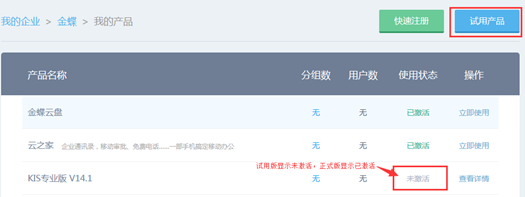
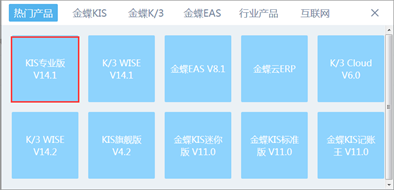
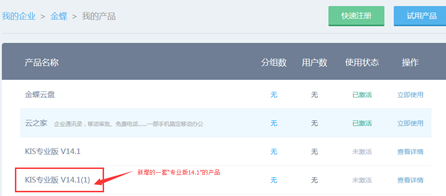
4)第二套产品激活 在KIS专业版V14.1【系统管理】界面中,单击【设置】→【登录】,出现选择产品的提示框,选择新加的产品“金蝶KIS专业版14.1(1)”,确定,再在【加密管理】→立即激活,录入第二套的产品序列号和CDKEY进行激活。
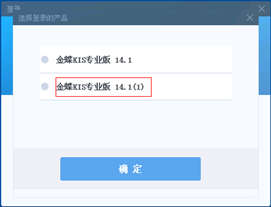
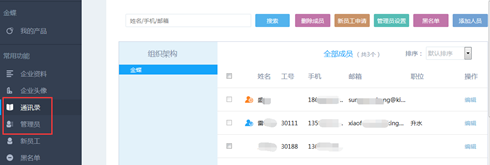
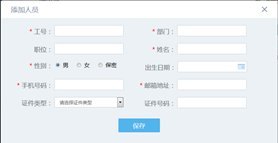
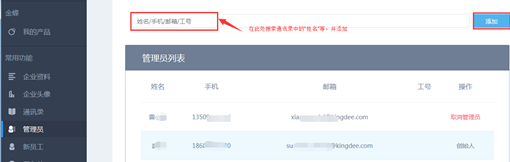
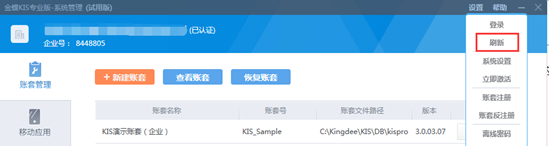
图一
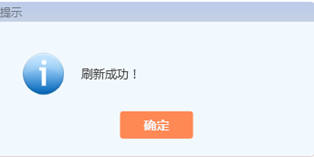
图二
3)在系统管理中登录第二个企业,输入序列号与CDKEY激活相对应的产品即可。
推荐阅读